ArcGIS10-地图矢量化
地图矢量化arcgis

实验项目:ArcGIS地图矢量化课间实验报告姓名:高鵾鹏学号 631201040105 专业:测绘工程级班 <1>指导教师:实验日期:2013年10月4日一、实验目的(1)认识ArcGIS。
(2)掌握ArcMap ,ArcCatalog的操作,并学会地图矢量化。
(3)应用ArcGIS矢量化一份地图。
二.软件版本实验软件ArcGIS 10三、实验内容将一幅遥感影像,进行后期的人工处理,人工矢量化四.实验步骤1.认识ArcGIS2.在ArcCatalog 中文件夹链接------地图矢量化-----------要素类--------面要素/线要素/点要素。
3.在ArcMap中编辑地图中的各个要素类。
4.将地图中的各个要素矢量化,并生成矢量化图。
四、实验过程记录1.ArcGIS产品线为用户提供一个可伸缩的,全面的GIS平台。
ArcObjects 包含了大量的可编程组件,从细粒度的对象(例如,单个的几何对象)到粗粒度的对象(例如与现有ArcMap文档交互的地图对象)涉及arcgis面极广,这些对象为开发者集成了全面的GIS功能。
每一个使用ArcObjects建成的ArcGIS产品都为开发者提供了一个应用开发的容器,包括桌面GIS(ArcGIS Desktop),嵌入式GIS(ArcGIS Engine)以及服务端GIS(ArcGIS Server)。
2.在ArcCatalog文件夹链接中建立一个子目录(也可以先建立一个之后再连接上),并命名为地图矢量化,右键建立要素类,例如等高线,网格,河流,湖泊等等,选择合适的要素类类型,例如面要素,线要素,点要素,并选高斯坐标系1980西安坐标系6度带。
图1图2按上面的方法建立其他图层,图33.打开ArcMap将要矢量化的图拖入工作界面,在目录窗口找到在ArcCatalog中建立的文件打开,将建立的各个要素拖到左边的内容列表中,(注意要将要素类拖到最上面,不严会被原图覆盖,而看不到变化)图44. 选择要素------右键编辑要素------------开始编辑,将图中的线条图形按图层描图,不同类的需要在建立要素,可以将图放大,一点一点的描图,耐心,这里与cad的方法一样,将图中的所有要素描一遍。
ArcGIS矢量化图层详细操作步骤
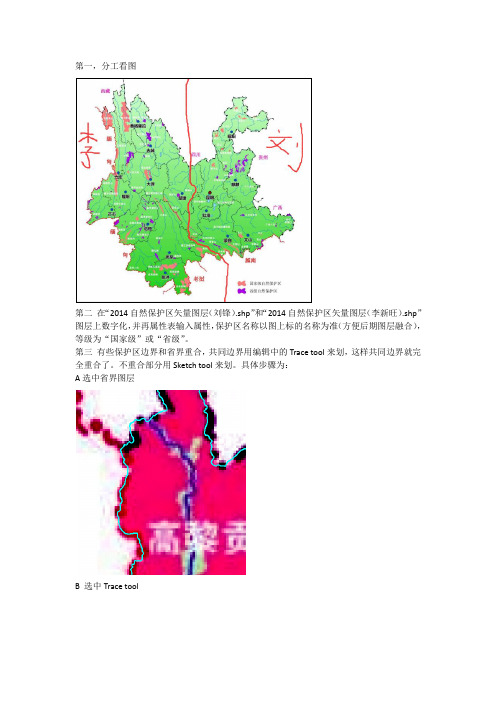
第一,分工看图
第二在“2014自然保护区矢量图层(刘锋).shp”和“2014自然保护区矢量图层(李新旺).shp”图层上数字化,并再属性表输入属性,保护区名称以图上标的名称为准(方便后期图层融合),等级为“国家级”或“省级”。
第三有些保护区边界和省界重合,共同边界用编辑中的Trace tool来划,这样共同边界就完全重合了。
不重合部分用Sketch tool来划。
具体步骤为:
A选中省界图层
B 选中Trace tool
C 沿着边界划
D 结束共同边界的地方单击鼠标
E然后选择Sketch tool继续划不重合部分至起点,形成完整的多边形。
第四边界尽量放大底图划,不要太粗。
ArcGIS矢量化
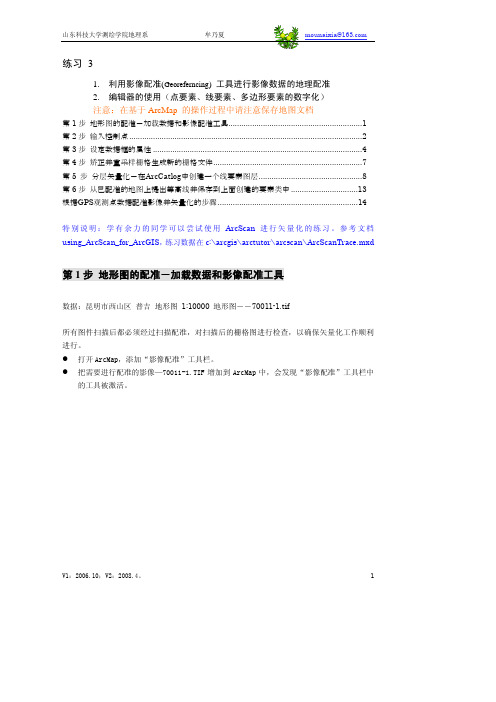
练习 31.利用影像配准(Georeferncing) 工具进行影像数据的地理配准2.编辑器的使用(点要素、线要素、多边形要素的数字化)注意:在基于ArcMap 的操作过程中请注意保存地图文档第1步地形图的配准-加载数据和影像配准工具 (1)第2步输入控制点 (2)第3步设定数据框的属性 (4)第4步矫正并重采样栅格生成新的栅格文件 (7)第5 步分层矢量化-在ArcCatlog中创建一个线要素图层 (8)第6步从已配准的地图上提出等高线并保存到上面创建的要素类中 (13)根据GPS观测点数据配准影像并矢量化的步骤 (14)特别说明:学有余力的同学可以尝试使用ArcScan进行矢量化的练习。
参考文档using_ArcScan_for_ArcGIS,练习数据在c:\arcgis\arctutor\arcscan\ArcScanTrace.mxd第1步地形图的配准-加载数据和影像配准工具数据:昆明市西山区普吉地形图 1:10000 地形图――70011-1.tif所有图件扫描后都必须经过扫描配准,对扫描后的栅格图进行检查,以确保矢量化工作顺利进行。
z打开ArcMap,添加“影像配准”工具栏。
z把需要进行配准的影像—70011-1.TIF增加到ArcMap中,会发现“影像配准”工具栏中的工具被激活。
V1:2006.10;V2:2008.4。
1第2步输入控制点在配准中我们需要知道一些特殊点的坐标。
通过读图,我们可以得到一些控制点――公里网格的交点,我们可以从图中均匀的取几个点。
一般在实际中,这些点应该能够均匀分布。
z在”影像配准”工具栏上,点击“添加控制点”按钮。
z使用该工具在扫描图上精确到找一个控制点点击,然后鼠标右击输入该点实际的坐标位置,如下图所示:V1:2006.10;V2:2008.4。
2z用相同的方法,在影像上增加多个控制点(大于7个),输入它们的实际坐标。
点击“影像配准”工具栏上的“查看链接表”按钮。
简论ArcGIS矢量化方法
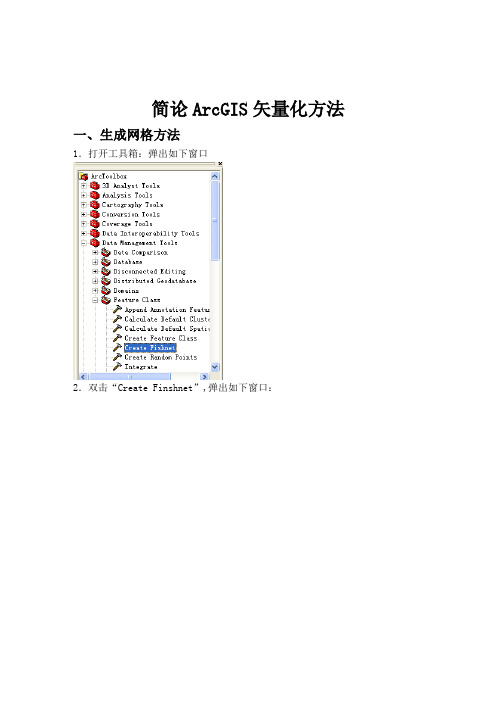
简论ArcGIS矢量化方法一、生成网格方法1.打开工具箱:弹出如下窗口2.双击“Create Finshnet”,弹出如下窗口:以X轴不变,X坐标写成:左下角经度的值,两次输入一样;Y轴,写纬度的值,上面是右下解纬度,下面写右上角纬度。
需要注意的是沿着南北方向变化的纬度是Y轴,沿着东西方向变化的经度是X轴。
此时,就生成四行四列的网格。
二、矫正的方法目标:把一幅平面图,根据它的经纬度生成的网格,然后利用网格的坐标,把这幅平面图矫正到网格的坐标下。
操作方法:1.在ArcMap中,先把生成网格的文件和要校正的平面图,添加进来,然后进行校正。
2.右击工具栏空白处,打开如下对话框。
3. 校正时,首先看经纬度,也就是经纬线交叉的地方,找到两个文件对应的位置,点击工具条上的,然后先单击图像文件的位置,再单击网格文件对应的坐标,这时就把图像文件的那个点对应到了网格中的坐标的位置,这样反复的找几个点,图像文件完全与网格的坐标位置重合,即校正完毕。
4.在Georeferencing工具条上的下拉菜单上选择Rectify,打开如下对话框:点击“save”生成校正后的影象文件。
三、如何矢量化地图1.首先在ArcCatalog中新建点线面文件,方法:启动ArcCatalog,,在右击你所要建的位置的上一个文件夹,如下图:此时,打开了对话框:Feature Type下有选项:point ,polyline polyon 代表点线面文件类型,单击Edit,可以选择坐标系;单击OK即可,这时一个点线面文件已建立在你所选的文件夹下。
2.启动ArcMap,右击LAYERS,选择“ADD DATA”,把刚才建立的点线面文件添加过来,然后再把要矢量化影像文件添加过来。
即可开始矢量化首先把矢量化工具调出来:(1)在工具栏空白处右击,选择“Editor”弹出了如下工具条:然后,在Editor下选择:,即工具变成显亮状态,即可编辑状态。
如下图:这个是创建新要素,这个是选择你要矢量的目标文件,记着一定要在这里选择正确,否则会矢量化到其它的图层里。
arcgis操作实验四:arcmap地图配准及矢量化
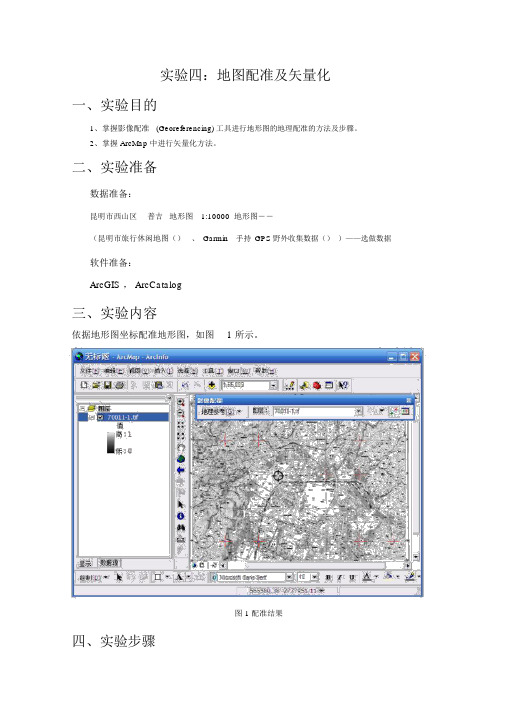
实验四:地图配准及矢量化一、实验目的1、掌握影像配准(Georeferencing) 工具进行地形图的地理配准的方法及步骤。
2、掌握 ArcMap 中进行矢量化方法。
二、实验准备数据准备:昆明市西山区普吉地形图1:10000 地形图――(昆明市旅行休闲地图()、Garmin手持GPS野外收集数据())——选做数据软件准备:ArcGIS , ArcCatalog三、实验内容依据地形图坐标配准地形图,如图 1 所示。
图 1 配准结果四、实验步骤第 1 步地形图的配准-加载数据和影像配准工具全部图件扫描后都一定经过扫描配准,对扫描后的栅格图进行检查,以保证矢量化工作顺利进行。
翻开 ArcMap ,增添“影像配准”工具栏。
把需要进行配准的影像—增添到 ArcMap 中,会发现“影像配准”工具栏中的工具被激活。
第 2 步输入控制点在配准中我们需要知道一些特别点的坐标。
经过读图,我们能够获得一些控件点――公里网格的交点,我们能够从图中平均的取几个点。
一般在实质中,这些点应当能够平均散布。
在”影像配准”工具栏上,点击“增添控制点”按钮。
使用该工具在扫描图上精准到找一个控制点点击,而后鼠标右击输入该点实质的坐标地点,以下列图所示:用同样的方法,在影像上增添多个控制点(大于7 个),输入它们的实质坐标。
点击“影像配准”工具栏上的“查察链接表”按钮。
注意:在连结表对话框中点击“保留”按钮,能够将目前的控制点保留为磁盘上的文件,以备使用。
检查控制点的残差和RMS,删除残差特别大的控制点并从头选用控制点。
变换方式设定为“二次多项式”第 3 步设定数据框的属性增添全部控制点,并检查均方差( RMS)后,在”影像配准”菜单下,点击“更新显示”。
履行菜单命令“视图”-“数据框属性” ,设定数据框属性在“惯例”选项页中,将地图显示单位设置为“米”在“坐标系统”选项页中,设定数据框的坐标系统为“Xian_1980_Degree_GK_CM_102E”(西安 80 投影坐标系, 3 度分带,东经 102度中央经线),与扫描地图的坐标系一致更新后,就变为真切的坐标。
ARCGis中Arcscan自动矢量化操作方法
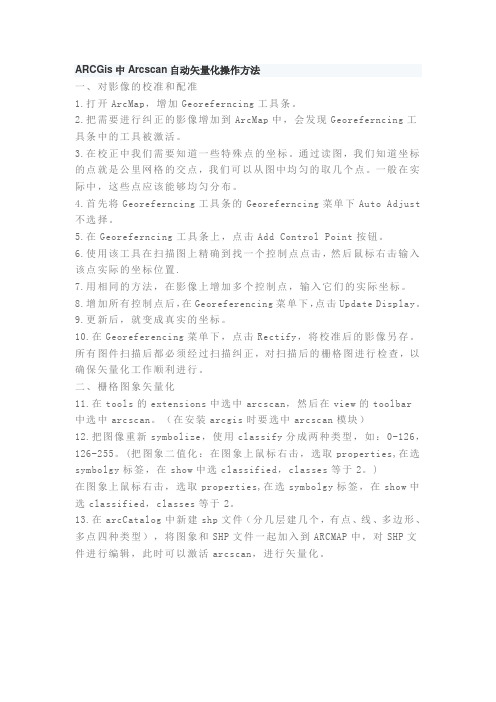
ARCGis中Arcscan自动矢量化操作方法一、对影像的校准和配准1.打开ArcMap,增加Georeferncing工具条。
2.把需要进行纠正的影像增加到ArcMap中,会发现Georeferncing工具条中的工具被激活。
3.在校正中我们需要知道一些特殊点的坐标。
通过读图,我们知道坐标的点就是公里网格的交点,我们可以从图中均匀的取几个点。
一般在实际中,这些点应该能够均匀分布。
4.首先将Georeferncing工具条的Georeferncing菜单下Auto Adjust 不选择。
5.在Georeferncing工具条上,点击Add Control Point按钮。
6.使用该工具在扫描图上精确到找一个控制点点击,然后鼠标右击输入该点实际的坐标位置.7.用相同的方法,在影像上增加多个控制点,输入它们的实际坐标。
8.增加所有控制点后,在Georeferencing菜单下,点击Update Display。
9.更新后,就变成真实的坐标。
10.在Georeferencing菜单下,点击Rectify,将校准后的影像另存。
所有图件扫描后都必须经过扫描纠正,对扫描后的栅格图进行检查,以确保矢量化工作顺利进行。
二、栅格图象矢量化11.在tools的extensions中选中arcscan,然后在view的toolbar中选中arcscan。
(在安装arcgis时要选中arcscan模块)12.把图像重新symbolize,使用classify分成两种类型,如:0-126,126-255。
(把图象二值化:在图象上鼠标右击,选取properties,在选symbolgy标签,在show中选classified,classes等于2。
)在图象上鼠标右击,选取properties,在选symbolgy标签,在show中选classified,classes等于2。
13.在arcCatalog中新建shp文件(分几层建几个,有点、线、多边形、多点四种类型),将图象和SHP文件一起加入到ARCMAP中,对SHP文件进行编辑,此时可以激活arcscan,进行矢量化。
Arcgis操作基础 ArcMap地图配准及矢量化

地图配准及矢量化一、实验目的1、掌握影像配准(Georeferencing)工具进行地形图的地理配准的方法及步骤。
2、掌握ArcMap中进行矢量化方法。
二、实验准备数据准备:昆明市西山区普吉地形图1:10000 地形图――70011-1.tif(昆明市旅游休闲地图(YNKM.JPG)、Garmin 手持GPS野外采集数据(gpsdata.dbf))——选做数据软件准备:ArcGIS Desktop9.x,ArcCatalog三、实验内容根据地形图坐标配准地形图,如图1所示。
图1 配准结果四、实验步骤第1步地形图的配准-加载数据和影像配准工具所有图件扫描后都必须经过扫描配准,对扫描后的栅格图进行检查,以确保矢量化工作顺利进行。
●打开ArcMap,添加“影像配准”工具栏。
●把需要进行配准的影像—70011-1.TIF增加到ArcMap中,会发现“影像配准”工具栏中的工具被激活。
第2步输入控制点在配准中我们需要知道一些特殊点的坐标。
通过读图,我们可以得到一些控件点――公里网格的交点,我们可以从图中均匀的取几个点。
一般在实际中,这些点应该能够均匀分布。
●在”影像配准”工具栏上,点击“添加控制点”按钮。
●使用该工具在扫描图上精确到找一个控制点点击,然后鼠标右击输入该点实际的坐标位置,如下图所示:●用相同的方法,在影像上增加多个控制点(大于7个),输入它们的实际坐标。
点击“影像配准”工具栏上的“查看链接表”按钮。
●注意:在连接表对话框中点击“保存”按钮,可以将当前的控制点保存为磁盘上的文件,以备使用。
检查控制点的残差和RMS,删除残差特别大的控制点并重新选取控制点。
转换方式设定为“二次多项式”第3步设定数据框的属性增加所有控制点,并检查均方差(RMS)后,在”影像配准”菜单下,点击“更新显示”。
执行菜单命令“视图”-“数据框属性”,设定数据框属性在“常规”选项页中,将地图显示单位设置为“米”在“坐标系统”选项页中,设定数据框的坐标系统为“Xian_1980_Degree_GK_CM_102E”(西安80投影坐标系,3度分带,东经102度中央经线),与扫描地图的坐标系一致更新后,就变成真实的坐标。
基于ARCGIS的地图要素矢量化

基于ARCGIS的地图要素矢量化要求:1.利用影像配准(Georeferncing) 工具进行影像数据的地理配准2.编辑器的使用(点要素、线要素、多边形要素的数字化)注意:在基于ArcMap 的操作过程中请注意保存地图文档实验步骤:第1步图形配准-加载数据和影像配准工具 (1)第2步输入控制点 (2)第3步矫正并重采样栅格生成新的栅格文件 (5)第4 步分层矢量化 (5)第5步从已配准的地图上提取居民地并保存到上面创建的要素类中 (10)第6步捕捉环境设置 (12)第1步图形配准-加载数据和影像配准工具数据:海燕乡数据采集实验图,名称为“实习用图.bmp”所有图件扫描后都必须经过扫描配准,对扫描后的栅格图进行检查,以确保矢量化工作顺利进行。
●打开ArcMap,添加“影像配准”工具栏。
●把需要进行配准的影像—“实习用图.bmp”添加到ArcMap中,会发现“影像配准”工具栏中的工具被激活。
第2步输入控制点在配准中我们需要知道一些特殊点的坐标。
通过读图,我们可以得到一些控件点――图廓点。
●在”影像配准”工具栏上,点击“添加控制点(add control point)”按钮。
使用该工具在扫描图上精确到找一个控制点点击,然后鼠标右击输入该点实际的坐标位置,如下图所示:●用相同的方法,在影像上增加多个控制点(大于3个),输入它们的实际坐标。
点击“影像配准”工具栏上的“查看链接表(view link table)”按钮。
对于误差较大的控制点,可以删除然后重新采集。
●注意:在连接表(view link table)对话框中点击“保存”按钮,可以将当前的控制点保存为磁盘上的文件,以备使用。
●下次要使用已经保存的控制点时,直接选择“载入\load”即可。
检查控制点的残差和RMS,删除残差特别大的控制点并重新选取控制点。
转换方式设定为“二次多项式”增加所有控制点,并检查均方差(RMS)后,在”影像配准(Georeferencing)”菜单下,点击“rectify”,打开对话框,Cell size默认,Resample Type选择第二个,输出路径默认到图幅文件夹下,格式为Tiff,完成保存。
- 1、下载文档前请自行甄别文档内容的完整性,平台不提供额外的编辑、内容补充、找答案等附加服务。
- 2、"仅部分预览"的文档,不可在线预览部分如存在完整性等问题,可反馈申请退款(可完整预览的文档不适用该条件!)。
- 3、如文档侵犯您的权益,请联系客服反馈,我们会尽快为您处理(人工客服工作时间:9:00-18:30)。
ArcGIS10 地图矢量化
在ArcMap中加载要矢量化的电子地图,打开ArcCatalog,在目标文件夹下新建Shapefile文件,如图所示
点击确定后开始矢量化
矢量化结果如下图所示
重复上述步骤,为所有要素矢量化,最终结果如下图所示重复上述步骤,为所有要素矢量化,最终结果如下图所示
添加属性以添加河流属性为例
在控制面板区域,右键单击河流图层,打开河流图层属性表
添加字段name,文本类型
开始编辑,输入name属性值
在控制面板区域,右键单击河流图层,打开河流图层属性对话框,选择name字段在地图上显示出来。
重复上述步骤,为景点,景区图层添加name字段,并显示,结果如图。
